Конфигурация sli это что
Как работает режим SLI – мощь нескольких видеокарт в одном устройстве
Когда-то, в давние времена технологий, получение большей мощности видеокарты означало необходимость покупать карту, более мощную (и, возможно, более дорогую!), чем текущая карта. Но, пользователи всегда «мечтали» иметь возможность просто купить дубликат видеокарты, которая у них есть, вместо того, чтобы тратить деньги на что-то более новое и быстрое?
Что ж, к счастью, Nvidia и их технология с несколькими GPU «SLI» дают нам просто решение, если вы используете одну из их карт.
Масштабируемый интерфейс связи (SLI)
Так что же такое SLI? И что делает SLI, или более конкретно: как он помогает использовать несколько видеокарт?
Интерфейс Scalable Link Interface (SLI) – это небольшая жемчужина, которую нам предоставили Nvidia в 1998 году. Впервые эта технология была использована компанией 3dfx на линейке видеокарт Voodoo2 в 1998 году, но позже компания была куплена Nvidia, и эта технология была заморожена на некоторое время.
В 2004 году Nvidia повторно выпустила SLI с обновлениями, позволяющими ей работать с существующей на тот момент технологией шин PCIe.
Хотя существуют проблемы совместимости (обсуждаемые ниже), связанные с запуском нескольких установок графического процессора, SLI позволяет использовать от двух до четырех карт одновременно. Это достигается путем использования алгоритма параллельной обработки, который собирает информацию, разбивает её на более мелкие части и позволяет обрабатывать несколько частей одновременно несколькими видеокартами.
Режимы SLI
Рендеринг с разделением кадров (SFR)
Этот метод берет кадр, который необходимо визуализировать, анализирует его, а затем разбивает кадр по горизонтали на столько частей, сколько имеется карт, и распределяет рабочую нагрузку между ними. Он может разбить кадр так, как он считает нужным, основываясь на том, что находится в кадре.
Например, если кадр содержит в основном пустое статичное небо в верхней половине кадра (менее ресурсоемкое), но изменяемые объекты в нижней половине (более интенсивно), то при разделении 50/50 одна карта будет выполнять больше работы. Поэтому видеокарта, отвечающая за верхнюю часть экрана, может получить около 60% площади экрана, в то время как карта, отвечающая за нижнюю часть, должна обработать только нижние 40%.
Примечание: эти проценты являются лишь расплывчатыми примерами, а не конкретными цифрами.
Альтернативный рендеринг кадров (AFR)
В этом режиме кадры ставятся в очередь, и каждая карта отображает полный кадр. Таким образом, если вы используете 2 карты, то одна будет отвечать за четные кадры, а другая – за нечетные кадры. Это часто считается более эффективным, чем SFR, для достижения более высокой частоты кадров, но также может вызывать такие проблемы, как микростеролазание.
Ключевое слово: Micro Stuttering – это когда вы видите на экране «визуальные заикания», вызванные несоответствием времени рендеринга кадров между картами. Если карты не синхронизированы должным образом или у них недостаточно информации, чтобы угадать следующий кадр, который нужно визуализировать, то вы увидите задержку.
SLI сглаживание
Этот режим обеспечивает лучшее качество изображения, в отличие от увеличения частоты кадров. Он работает для разделения нагрузки сглаживания между картами, повышая общее качество вашего изображения.
Использование этого режима может разблокировать более высокие режимы сглаживания в играх (например, SLI 8x, 16x и даже 32x в системах Quad-SLI).
Совместимость и проблемы режима SLI
Казалось бы, купи две видеокарты Nvidia, вставь их в разъемы на материнской плате и наслаждайся «удвоенной» скоростью работы. К сожалению, не всё так просто.
Два (или более) вида
Первое, что вам нужно знать, это то, какие видеокарты будут соединяться вместе: не любые две видеокарты смогут так взаимодействовать. Они должны иметь один и тот же графический процессор, и должны иметь одинаковое количество видеопамяти.
Например, если у вас GTX 1070 Ti 8GB производства Asus, а другая той же спецификации, но от MSI, то режим SLI доступен. Но, GTX 1070 и GTX 1080 несовместимы, так как они не являются одним и тем же графическим процессором.
Вам также необходимо убедиться, что видеокарты совместимы с режимом SLI, так как карты без порта SLI могут быть несовместимы. Также стоит отметить, что в Nvidia убрала поддержку 3-х и 4-х карточного SLI для серии GTX 10.
Слоты и заглушки
Следующим в списке стоит ваша материнская плата и блок питания. Они оба должны быть совместимы со SLI.
Это означает, что вашей материнской плате потребуется достаточно слотов PCIe x16, чтобы соответствовать количеству графических процессоров, а вашему блоку питания потребуется достаточно разъемов PCIe для питания того количества карт, которое вы будете использовать.
Отсутствие удвоения видеопамяти
Распространенное заблуждение относительно SLI состоит в том, что вы можете получить двойную, тройную или даже четырехкратную видеопамять с большим количеством видеокарт. К сожалению, Nvidia SLI использует ОЗУ только с одной карты, поскольку каждая карта должна получать доступ к одной и той же информации в одно и то же время.
Что такое мост SLI
Последнее, что вам понадобится для запуска настройки SLI, – это мост SLI. Nvidia использует физический разъем для соединения видеокарт вместе, что позволяет им взаимодействовать друг с другом, не используя драгоценную полосу пропускания в слотах PCIe.
Вам понадобится один из двух мостов SLI: либо стандартный мост (для менее мощных карт), либо мост с высокой пропускной способностью (для более мощных карт).
Серия SLI Bridge
| Мост | Тактовая частота | Максимальная пропускная способность | Рекомендуемый монитор |
|---|---|---|---|
| Стандартный мост | 400 МГц | 1 Гб/с | 1920×1080 до 2560×1440 при 60 Гц |
| Мост с высокой пропускной способностью | 650 МГц | 2 Гб/с | До 5K и объемный звук |
Если у вас более мощные карты (например, GTX 1080), вы можете использовать стандартный мост, но это не позволит обеспечить полную производительность карт.
Производительность SLI
Итак, мы знаем, что такое SLI, как он работает и что вам нужно для его использования. Но стоит ли вам бросаться покупать вторую GTX 1080 Ti? Здесь «вода становится мутной». В то время как Nvidia утверждает, что удвоение производительности возможно при удвоении количества карт, это случается редко.
Проблема в том, что игры изначально не знают, как правильно использовать несколько видеокарт, и разработчики должны добавлять в них профили SLI. Это не простая задача, и она может занять очень много времени, поэтому большинство разработчиков не тратят на это время.
Это означает, что если вы не играете в игру ААА, возможно, что не будет никакого увеличения производительности (фактически, даже есть вероятность снижения производительности).
Производительность для каждой игры будет отличаться. Так что это не значит, что это будет совершенно бесполезно для вас, просто вы должны знать об этом, прежде чем инвестировать в технологию или какие-либо конкретные игры.
Как настроить NVIDIA SLI
Хотите знать больше, чем одну видеокарту NVIDIA на вашем компьютере? Попробуйте SLI от NVIDIA. Из этого поста вы узнаете, что такое SLI и как его настроить.
Что такое SLI?
SLI это технология, которая позволяет пользователям использовать несколько (до четырех) Видеокарты NVIDIA на одном компьютере.
Сокращенно от Scalable Link Interface, SLI разработан NVIDIA. Эта технология соединяет все видеокарты вместе для получения одного видеовыхода. С SLI вы можете получить до 100% прирост графической производительности от каждого из ваших графических процессоров (графический процессор, ядро вашей видеокарты).
Все видеокарты в системе SLI совместно используют информацию рендеринга в одной среде. Для организации всех этих графических процессоров SLI использует режим рендеринга, называемый Alternate Frame Rendering (AFR). По сути, это означает, что каждый графический процессор отображает один из N кадров соответственно (здесь «N» обозначает, сколько карт вы используете). Это сделано для того, чтобы каждый графический процессор мог работать независимо и максимально увеличить мощность системы SLI.
Как настроить SLI?
Настроить и настроить SLI легко. Вот как вы можете сделать это:
Шаг 1. Проверьте, совместим ли ваш компьютер с SLI
Первое, что вы должны сделать перед установкой SLI, это выяснить, поддерживают ли ваши видеокарты, материнская плата, ЦП и ОЗУ, блок питания и т. Д. SLI.
Видеокарты:
По факту, НЕ ВСЕ модели видеокарт NVIDIA поддерживают SLI. Существует несколько способов идентификации видеокарты с поддержкой SLI:
Способ 1: Проверьте Сайт магазина видеокарт NVIDIA чтобы узнать больше информации о возможностях SLI конкретной видеокарты.
Способ 2: Проверьте коробку вашей видеокарты. Если есть что-то вроде «SLI готов”На коробке ваша карта поддерживает SLI.
Способ 3: Проверьте, есть ли Разъем SLI на верхнем краю (рядом с металлической панелью) вашей видеокарты. Если это так, ваша видеокарта готова к SLI.
Расположение разъема SLI
ВАЖНЫЙ! Вы можете ТОЛЬКО использование ИДЕНТИЧНЫ видеокарты для настройки системы SLI. Они должны иметь ТАК ЖЕ марка, модель и технические характеристики.
Материнская плата:
Чтобы использовать SLI, ваша материнская плата также должна поддерживать эту функцию. Материнская плата сертифицирована NVIDIA, поскольку поддержка SLI имеетSLI готовСертификация. Вы можете установить флажок, который содержал вашу материнскую плату или руководство для этой сертификации. Или вы можете перейти на его официальный сайт и просмотреть подробную информацию о совместимости вашей материнской платы с SLI.
Процессор и память:
Система SLI может значительно улучшить производительность. При этом графическая мощь все еще может быть узким местом вашего процессора и памяти компьютера. Для того чтобы ваша конфигурация SLI использовала полную мощность, рекомендуется использовать мощный процессор (Intel i7 процессор или эквивалент рекомендуется) и увеличить память компьютера (8 ГБ или выше рекомендуемые).
Источник питания:
Мощная видеокарта требует огромного количества электроэнергии, не говоря уже о нескольких. Рассчитайте количество энергии, которое требуется вашей машине, прежде чем строить систему SLI, затем замените источник питания, если это необходимо.
Когда все будет готово, перейдите к следующему шагу ниже.
Шаг 2: Установите свои видеокарты
Чтобы установить свои видеокарты:
1) Выключите компьютер и отсоедините от него кабель питания.
2) Снимите крышку корпуса вашего компьютера.
3) Удалить крышки слотов рядом со слотами PCI-Express x16, которые вы используете на задней панели корпуса компьютера.
Слоты PCI-Express x16
4) Подключите видеокарты к Слоты PCI-Express x16.
Установите первый видеокарта на основной слот (ближайший к вашему процессору), второй карта на слот рядом с основным, и так далее…
5) Подключите свои видеокарты с Соединительный мост SLI которые идут с вашей материнской платой или вы получили от NVIDIA.
Подключите мост к Разъемы SLI на верхнем краю вашей видеокарты.
Мостовой разъем NVIDIA SLI
6) Подключите разъемы питания (8-контактный) от вашего источника питания к вашим видеокартам.
Расположение 8-контактного разъема питания
7) Установите на место крышки корпуса вашего компьютера и подключите все кабели к вашей системе.
8) Включите компьютер.
Теперь ваше оборудование готово к SLI. Пришло время включить функцию SLI в вашей системе Windows.
Шаг 3: Настройте SLI в вашей системе Windows
Последний шаг — установить или обновить графический драйвер, а затем включить SLI на панели управления NVIDIA.
1. Установите драйверы для вашей видеокарты:
Для правильной работы вашей видеокарты на вашем компьютере необходим драйвер. И ваша система SLI не сможет работать без сбоев, если ваш графический драйвер неправильный или устарел. Вы должны установить последнюю версию графического драйвера на свой компьютер. Если вы хотите сделать это легко и автоматически, вы можете использовать Водитель Легко.
Водитель Легко автоматически распознает вашу систему и найдет для нее правильные драйверы. Вам не нужно точно знать, на какой системе работает ваш компьютер, вам не нужно рисковать загрузкой и установкой неправильного драйвера, и вам не нужно беспокоиться об ошибках при установке.
Вы можете автоматически обновить драйверы с помощью БЕСПЛАТНОЙ или Профессиональной версии Driver Easy. Но в версии Pro это займет всего 2 шага (и вы получите полную поддержку и 30-дневную гарантию возврата денег):
1) Скачать и установите Driver Easy.
2) Запустите Driver Easy и нажмите Сканировать сейчас кнопка. Driver Easy проверит ваш компьютер и обнаружит проблемы с драйверами.
3) Нажмите на Обновить кнопка рядом с графическим драйвером для автоматической загрузки и установки правильной версии этого драйвера (вы можете сделать это с бесплатной версией). Или нажмите Обновить все для автоматической загрузки и установки правильной версии всех драйверов, которые отсутствуют или устарели в вашей системе (для этого требуется Pro версия — вам будет предложено обновить, когда вы нажмете Обновить все).
Вы можете сделать это бесплатно, если хотите, но это частично руководство.
Включить SLI
Вы можете включить SLI на Панели управления NVIDIA. Для этого:
1) В вашей системе Windows щелкните правой кнопкой мыши пустое место вашего рабочего стола, затем нажмите Панель управления NVIDIA.
2) Нажмите Настроить SLI, Surround, PhysX в левой панели. Затем выберите Максимизировать производительность 3D.
Вы также можете выбрать другой вариант, если вы используете несколько мониторов. Но убедитесь, что Disable SLI не выбран как это вариант, чтобы отключить SLI.
Теперь ваша система SLI готова. Наслаждайся своей сверхдержавой.
Нажмите кнопку выбора Отключить SLI если вы хотите отключить SLI.
Если у вас есть какие-либо вопросы или предложения по поводу SLI, не стесняйтесь оставлять нам комментарии ниже.
Что такое Nvidia SLI
Для любого вычислительного компонента, будь то процессор или GPU, есть несколько путей развития. Самый банальный — это взять и нарастить частоту. При этом производительность будет расти почти линейно, но вот тепловыделение будет расти по кубическому закону (почему — ответ в этой статье). Второй способ — оптимизация самого процессора: доработка конвейера, оптимизация инструкций, изменение типа транзисторов и так далее. Способ хорош тем, что даже сейчас позволяет поднять производительность на 5-7% за поколение, но это явно не тот прирост, которого все ждут. Ну и третий способ — это уменьшение техпроцесса: при этом снижается и рабочее напряжение процессора, а значит и его тепловыделение, что позволяет, к примеру, увеличить его частоту. Однако чем меньше техпроцесс, тем труднее его сделать еще меньше: к пример, Intel «сидит» на 14 нм уже третий год, и неизвестно, когда перейдет на 10 нм.
Перенесемся на 13 лет назад — времена Pentium 4. Частоту наращивать выше 3.5 ГГц было не эффективно — процессор и так был очень горячим. Перевод его на более низкий техпроцесс и тем более оптимизация — процесс долгий, а AMD со своими Athlon не ждет. И тогда Intel решила зайти с другой стороны — сделать двухядерный процессор, но на несколько более низких частотах. В итоге тепловыделение осталось на том же уровне, а вот производительность повысилась. Позже появились пользовательские 4ядерные процессоры, потом 6ядерные, ну и апогей — 8ядерные Ryzen. И этот процесс, разумеется, будет продолжаться дальше.
А что же происходит на рынке видеокарт? В принципе — тоже самое. «Одноголовых» решений хватало и хватает обычным игрокам, но для про-геймеров компания 3dfx в 1998 сделал тоже, что и Intel 7 годами позже — выпустила «двухголовую» видеокарту.
История появления SLI
Это давало невероятные по тем временам возможности — запуск игр в разрешении 1024х768. Однако проблем так же хватало — это и повышенное тепловыделение, и цена (600 долларов). Увы — идея не особо прижилась из-за того, что софта, который умел задействовать оба чипа, практически не было, и в итоге через пару лет линейка Voodoo5 оказалась просто провальной — продали всего 200 видеокарт, из которых реально работало около сотни. Это, а также другие ошибки 3dfx, привели к тому, что компания была куплена Nvidia за 110 миллионов долларов в 2001 году.
В Nvidia, конечно же, оценили SLI, но вот проблема в том, что тогда получил развитие AGP-порт, который был на материнских платах только один, так что идея SLI на двух разных видеокартах, увы, провалилась (хотя видеокарты с двумя графическими чипами все же производились, но, скорее, как исключения).
В 2004 году появилась шина PCI-E, которая активно используется до сих пор. И одним из ее плюсов было деление линий — то есть можно было сделать два порта по х4 или один по х8. Стали появляться материнские платы с двумя портами PCI-E, и тогда же Nvidia «перезапустила» SLI — теперь он расшифровывается как Scalable Link Interface (масштабируемый интерфейс). Увы — изначально (да и сейчас) были все те же проблемы, что и у 3dfx: нужно было оптимизировать драйвера под использование 2 видеокарт, и нужно было «пинать» разработчиков игр, чтобы они оптимизировали их под SLI. Это делали далеко не все, поэтому особого толку от SLI тогда не было: люди переплачивали вдвое, а прирост в играх в лучшем случае был 50-60%, а в некоторых случаях fps от использования SLI даже падал.
Но Nvidia не сдавалась — в 2007 году был представлен Triple-SLI, позволяющий подключать уже 3 видеокарты вместе, и даже годом раньше появился не совсем честный Quad-SLI: можно было подключать вместе две двухчиповых видеокарты (GeForce 7900GX2), что давало 4 работающих вместе GPU. В теории Nvidia обещала, что 3 видеокарты могут работать вместе до 2.5 раз быстрее, чем одна. На практике, увы, все было еще хуже, чем с 2 картами.
Алгоритмы построения изображения с использованием SLI
Самый простой алгоритм — Split Frame Rendering (раздельный рендеринг кадра). Он заключается в том, что кадр делится поровну между всеми видеокартами в системе: 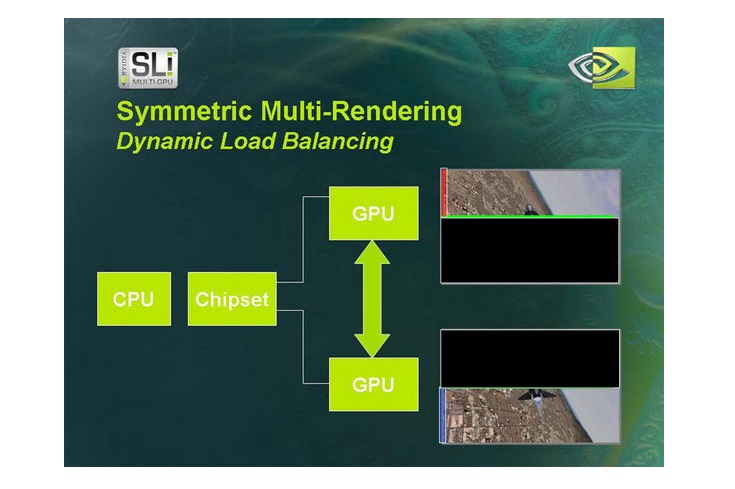
Плюсы очевидны — картинку можно без проблем поделить и на 2, и на 3, и на 4, и даже на 10 кусков, то есть в теории количество одновременно работающих видеокарт не ограничено. Но проблемы, увы, тоже есть — у каждого участка кадра своя сложность, и поэтому все видеокарты ждут, пока одна из них не обработает свой самый трудный участок. Из-за этого видеокарты временами работают неэффективно, и в итоге fps оказывается ниже того, что мог быть.
Второй алгоритм, вытекающий из первого — Alternate Frame Rendering (чередующийся рендеринг кадра). Он заключается в том, что все видеокарты обрабатывают кадры по очереди: к примеру, если их две, то одна обрабатывает все четные кадры, а другая — все нечетные: 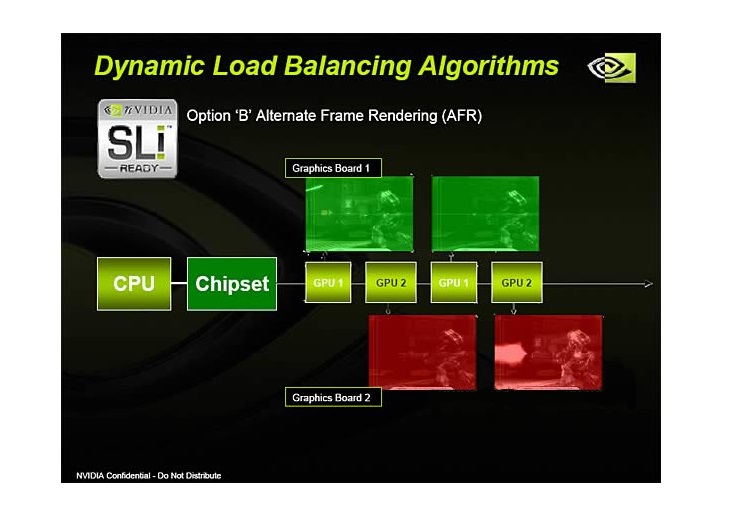
Плюсы все те же — таким образом можно распараллелить загрузку между любым количеством видеокарт. Минусов тоже хватает — начиная с того, что сложность кадров может быть разной (а значит опять же возможны задержки), и заканчивая тем, что в видеопамяти теперь должен храниться не один кадр как раньше, а уже два — то есть требуется больше видеопамяти (вообще говоря, я несколько утрирую — один кадр это минимум, в современных играх видеокарта может хранить и 5 последующих кадров в буфере).
К слову, в Quad-SLI с двумя двухчиповыми видеокартами используется объединение технологий выше — одна двухчиповая видеокарта использует SFR, то есть разделение кадра на две части, а в сумме обе видеокарты работают по AFR — то есть чередуют кадры. Но, как не трудно догадаться, проблем с организацией всего этого множество, поэтому прирост производительности гораздо ниже ожидаемого 4кратного.
Еще один алгоритм построения изображения, SLI AA (Anti Aliasing, сглаживание), качественно отличается от предыдущих — он заточен не на повышение fps, а на улучшение качества картинки: один кадр генерируется на всех видеокартах, и последовательно частично сглаживается сначала на одной, потом на другой (то есть сглаживание идет с некоторым шагом). В итоге на выходе мы получаем картинку с тем же fps, что и у одиночной видеокарты (ну или несколько выше), но гораздо более четкую — может быть даже х32 сглаживание!
Однако SLI может использоваться не только для прямого распараллеливания нагрузки — к примеру, у Nvidia есть PhysX SLI — он заключается в том, что одна видеокарта (самая мощная) обрабатывает графику, а другая (более слабая) — PhysX-эффекты (дым, огонь, эффекты ткани и так далее). Так же есть так называемый Hybrid SLI — это работа интегрированной в процессор видеокарты вместе с дискретной. Увы — как и следовало ожидать, прироста от этого не было, поэтому эта технология трансформировалась в Nvidia Optimus, где картинку может рендерить или дискретная, или интегрированная видеокарта, ну а на экран картинку всегда выводит интегрированная (чтобы не было заметного переключения между видеокартами).
Требования для системы с видеокартами в SLI
Так как мы подключаем сразу несколько видеокарт, то на материнской плате должно быть столько же слотов PCI-E, сколько будет подключено видеокарт. В принципе для работы одной карты хватает даже х4 скорости, поэтому на современных материнских платах обычно ставят до 3 портов, в итоге получается режим х8+х4+х4. Второе очевидное требование — это блок питания, с, во-первых, достаточной мощностью (700 и выше ватт), и, во-вторых, с нужным количеством 6 и 8-пиновых коннекторов для дополнительного питания видеокарты. Также для работы требуется специальный SLI-мостик для соединения видеокарт напрямую:
Разумеется, можно передавать данные напрямую через PCI-E, и раньше так делали, но сейчас объем данных настолько велик, что их передача по PCI-E существенно бы снизила производительность (так как сам интерфейс PCI не очень-то и быстрый, особенно если используются всего 4 линии). Также требуются видеокарты с поддержкой SLI — их легко определить по специальным контактам для подсоединения мостика. Еще одно важное требование — мощный процессор: чем выше fps, тем выше нагрузка на процессор, к тому же ему придется синхронизировать видеочипы между собой.
Самое основное — какие видеокарты объединяются в SLI. Во-первых, для корректной работы это должны быть видеокарты одной линейки (но не обязательно одинаковых производителей). Объем памяти ограничивается наименьшим объемом из все видеокарт (только в играх под DX 11 — в DX 12 память может суммироваться). Все остальное — версии BIOS, частоты и так далее — не важно.
Ну и самый главный вопрос — а стоит ли вообще делать SLI? Мой ответ — нет, исключение — вы очень требовательный геймер и хотите играть в 8К60. Посудите сами — самой мощной пользовательской одночиповой видеокарты, 1080 Ti, без проблем хватает на максимальные настройки даже в 2К, в 4К для 60 fps в самых требовательных играх придется чуть убрать сглаживание и эффекты. То есть обычному геймеру этой видеокарты просто заглаза. Заморачиваться с SLI стоит, если у вас, к примеру, 120 гц 4К монитор, или парочка 4К 60 гц мониторов — в таком случае да, SLI имеет смысл для достижения плавности картинки на максимальных настройках в обоих случаях, но и тут нужно понимать, что не во всех играх от SLI будет существенный прирост, поэтому все равно в некоторых играх придется или снижать графику, или «терпеть» fps ниже 60. Так что увы — если в процессорах многоядерность давно стала нормой, в мире видеокарт пока все еще правят «одноголовые» решения.











